得得一键重装系统XP如何关闭电脑中的虚拟内存
更新时间:2016-09-17 16:33:18
作者:
得得一键重装系统XP如何关闭电脑中的虚拟内存?之前小编曾经为大家讲过,要想让咱们的Win10专业版64位系统下载电脑运行的更加流畅,更加快,那么咱们必须要保证咱们Win10专业版电脑中具有足够的虚拟内存,因为虚拟内存是帮助咱们系统运行的一个必要条件。但是伴随着咱们windows系统的升级,越来越多的电脑都配置有极大的容量,换句话来说,咱们Win10专业版电脑中的虚拟内存也就没有了太大的用户,那么咱们如何才能将这个虚拟内存关闭掉呢?下面,小编就来具体为大家介绍一下吧!
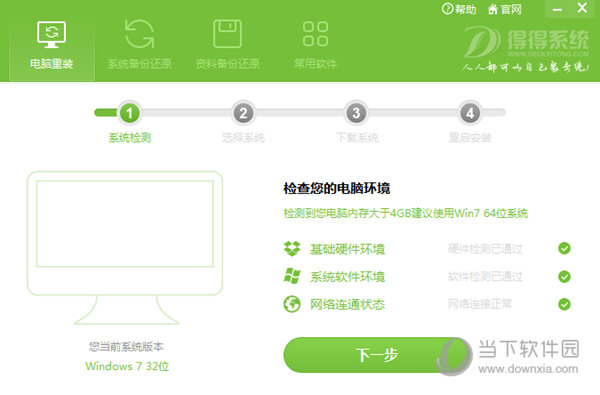
1.首先,咱们返回到Win10专业版电脑的桌面位置,之后,咱们右键点击计算机图标,选择属性。
2.在打开的计算机属性界面中,咱们点击选择左侧菜单中的高级系统设置,然后在弹出来的窗口中,咱们将界面切换到高级这一栏中,然后点击性能后的设置按钮。
3.在打开的窗口中,咱们再次将界面切换到高级这一栏中,然后点击下方的更改按钮,这样就会弹出一个虚拟内存的设置窗口了,在弹出来的窗口中,咱们将“自动管理所有驱动器分页文件大小”选项的勾选去掉,然后选中要删除磁盘中的分页文件,然后在下方选择“无分页文件”,再点击“设置”按钮。
4.之后会弹出“系统属性“的提示窗口,咱们直接点击”是“即可完成操作。
系统重装相关下载
系统重装相关教程
重装系统软件排行榜
重装系统热门教程
- 系统重装步骤
- 一键重装系统win7 64位系统 360一键重装系统详细图文解说教程
- 一键重装系统win8详细图文教程说明 最简单的一键重装系统软件
- 小马一键重装系统详细图文教程 小马一键重装系统安全无毒软件
- 一键重装系统纯净版 win7/64位详细图文教程说明
- 如何重装系统 重装xp系统详细图文教程
- 怎么重装系统 重装windows7系统图文详细说明
- 一键重装系统win7 如何快速重装windows7系统详细图文教程
- 一键重装系统win7 教你如何快速重装Win7系统
- 如何重装win7系统 重装win7系统不再是烦恼
- 重装系统win7旗舰版详细教程 重装系统就是这么简单
- 重装系统详细图文教程 重装Win7系统不在是烦恼
- 重装系统很简单 看重装win7系统教程(图解)
- 重装系统教程(图解) win7重装教详细图文
- 重装系统Win7教程说明和详细步骤(图文)












